![So aktivieren Sie Entwickleroptionen auf dem Samsung Galaxy S20 [Tutorial] So aktivieren Sie Entwickleroptionen auf dem Samsung Galaxy S20 [Tutorial]](https://www.todoandroid.es/wp-content/uploads/2020/03/Como-habilitar-las-opciones-de-desarrollador-en-Samsung-Galaxy-S20.jpg)
El Samsung Galaxy S20 es hat seit seinem Erscheinen viel Akzeptanz gefunden; Es ist nicht nur die teuerste Option der anderen, sondern auch mit leistungsstarker Hardware ausgestattet. Der Star der Show ist das schöne Display mit einer Bildwiederholfrequenz von 120 Hz.
Es ist erst ein paar Tage her, seit das Gerät offiziell auf den Markt gebracht wurde, und die Leute haben bereits damit begonnen, auf mehr als eine Weise damit zu spielen. Samsung ist zwar nicht so nachsichtig, bietet aber ein gewisses Maß an Freiheit für diejenigen, die mit ihrem Telefon herumspielen möchten.
Aktivieren Sie die Entwickleroptionen ganz einfach auf Ihrem Galaxy S20
Nun ist einer der ersten Schritte, die Sie unternehmen müssen, um mit der Software Ihres Geräts zu spielen, der Zugriff auf die Entwickleroption. Ein Menü, das vollständig ausgeblendet ist, sodass Benutzer nicht sofort darauf zugreifen können. Warum ist es versteckt, fragen Sie sich vielleicht? Dies liegt daran, dass OEMs durch das Ausblenden dieses Menüs sicherstellen, dass Benutzer nicht mit Optionen herumspielen, die sie nicht verstehen.
Für diejenigen, die schlau genug sind und sich mit dem Android-Ökosystem auskennen, ist die Verwendung der Optionen in diesem Menü jedoch so einfach wie das Genießen des Parks. In den letzten Jahren war die Aktivierung von Entwickleroptionen von Telefon zu Telefon und sogar von Software zu Software unterschiedlich.
Wenn Sie gerade Ihr Galaxy S20 erhalten haben und die Entwickleroptionen aktivieren möchten, folgen Sie der Anleitung unten.
- Gehen Sie zunächst zu Einstellungen und scrollen Sie nach unten zu Über das Telefon.
- Berühren Sie die Softwareinformationen.
- Tippen Sie dort mehrmals auf die „Build-Nummer“, bis Sie eine Benachrichtigung am unteren Bildschirmrand sehen.
- Ihr Telefon fordert Sie auf, Ihre PIN einzugeben, und sobald Sie dies tun, werden die Entwickleroptionen aktiviert.
- Um darauf zuzugreifen, gehen Sie einfach zurück zum Menü und scrollen Sie nach unten, und Sie sehen diese Optionen.
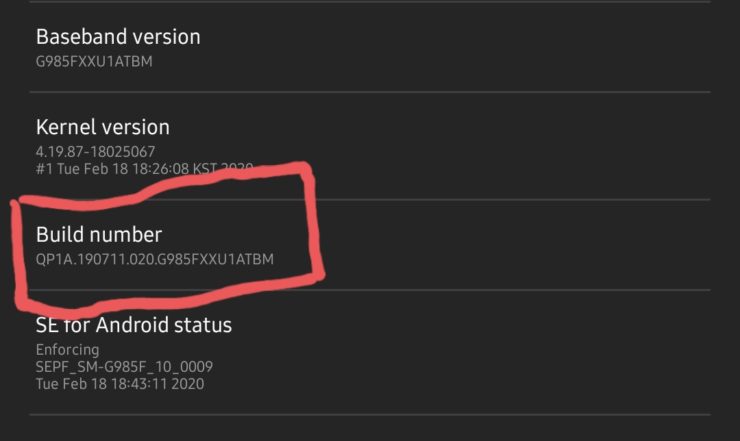
Bitte beachten Sie, dass die Einstellungen nicht dazu bestimmt sind, vom Benutzer geändert zu werden. Gehen Sie daher vorsichtig vor und ändern Sie nur die Einstellungen, die Sie kennen. Ansonsten wäre es besser, sie so zu lassen, wie sie sind.